Aggiungi segnalibro
I segnalibri sono utili per tornare rapidamente alle sezioni importanti di un documento. Sono particolarmente utili quando si naviga in file PDF lunghi.
Con UPDF, è possibile creare segnalibri nel pannello Segnalibri, visibile nella barra laterale sinistra. Inoltre, UPDF consente di gestire l'ordine dei segnalibri e le relazioni gerarchiche.
Segui la guida qui sotto per imparare come aggiungere e gestire i segnalibri utilizzando UPDF per Windows.
1. Passaggi per aggiungere segnalibri:
Passaggio 1. Apri il PDF che desideri aggiungere ai preferiti e clicca sull'icona "Segnalibro" nell'angolo in basso a sinistra.
Passaggio 2. Fai clic sull'icona "+" in alto per aggiungere un segnalibro. UPDF ti presenterà quattro opzioni:
- In cima alla lista: aggiunge il segnalibro come prima voce nell'elenco.
- In fondo alla lista: aggiunge il segnalibro come ultima voce nell'elenco.
- Dopo i segnalibri selezionati: se è selezionato un segnalibro esistente, questa opzione aggiungerà un nuovo segnalibro per la pagina corrente dopo quello selezionato.
- Aggiungi segnalibri dei segnalibri: crea un segnalibro secondario (secondo livello) sotto il segnalibro selezionato.
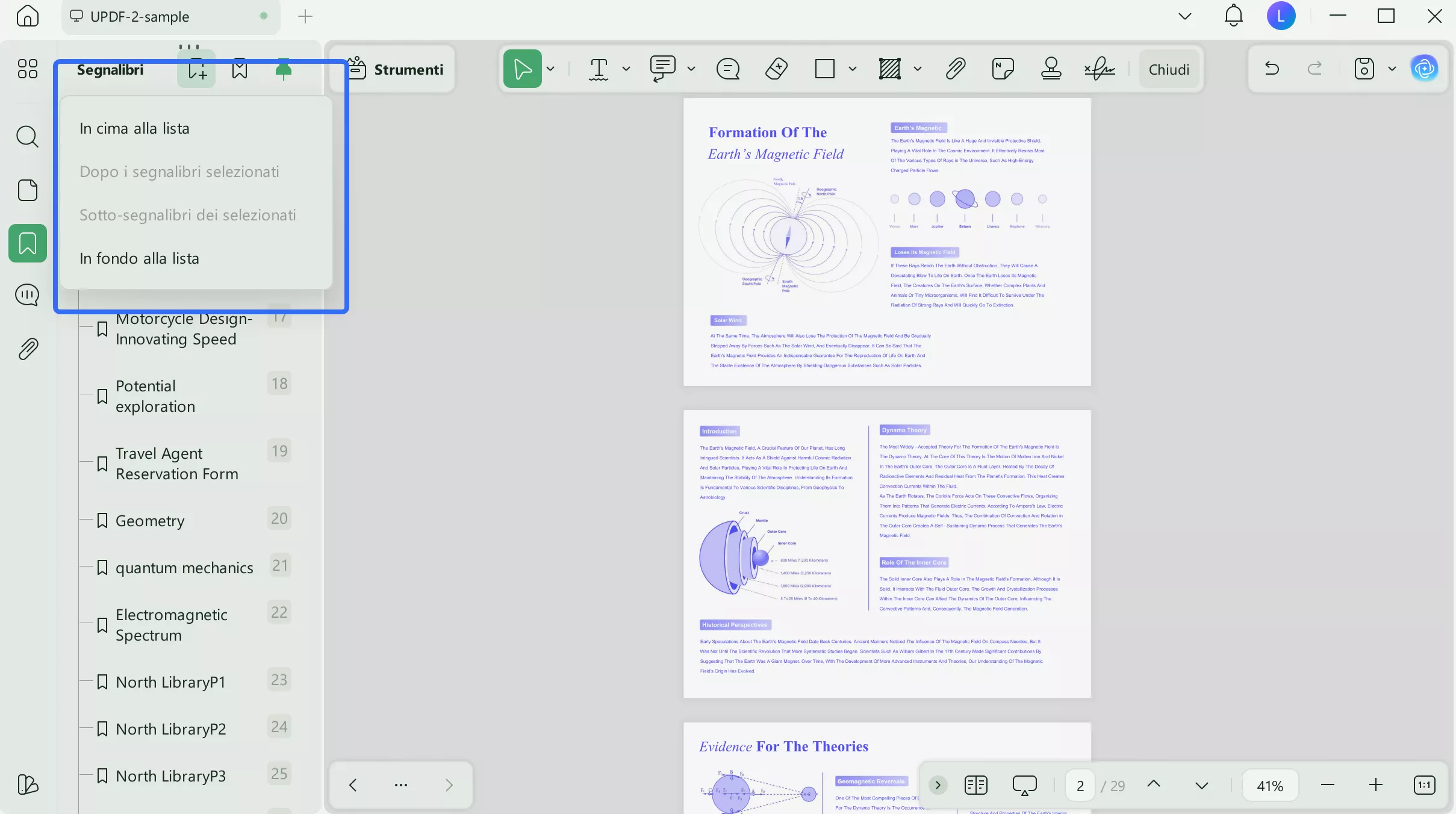
Scorri fino alla pagina desiderata e scegli una delle opzioni sopra. Nota che per selezionare "Dopo il segnalibro selezionato" o "Aggiungi segnalibro secondario", devi prima selezionare un segnalibro esistente.
2. Passaggi per ordinare i segnalibri:
Dopo aver aggiunto correttamente i segnalibri al PDF, puoi facilmente riordinarli trascinandoli e rilasciandoli nella posizione desiderata. Puoi anche spostare un segnalibro sotto un altro per renderlo un segnalibro secondario.
3. Altre operazioni sui segnalibri:
Facendo clic con il pulsante destro del mouse su un segnalibro è possibile eseguire le seguenti azioni:
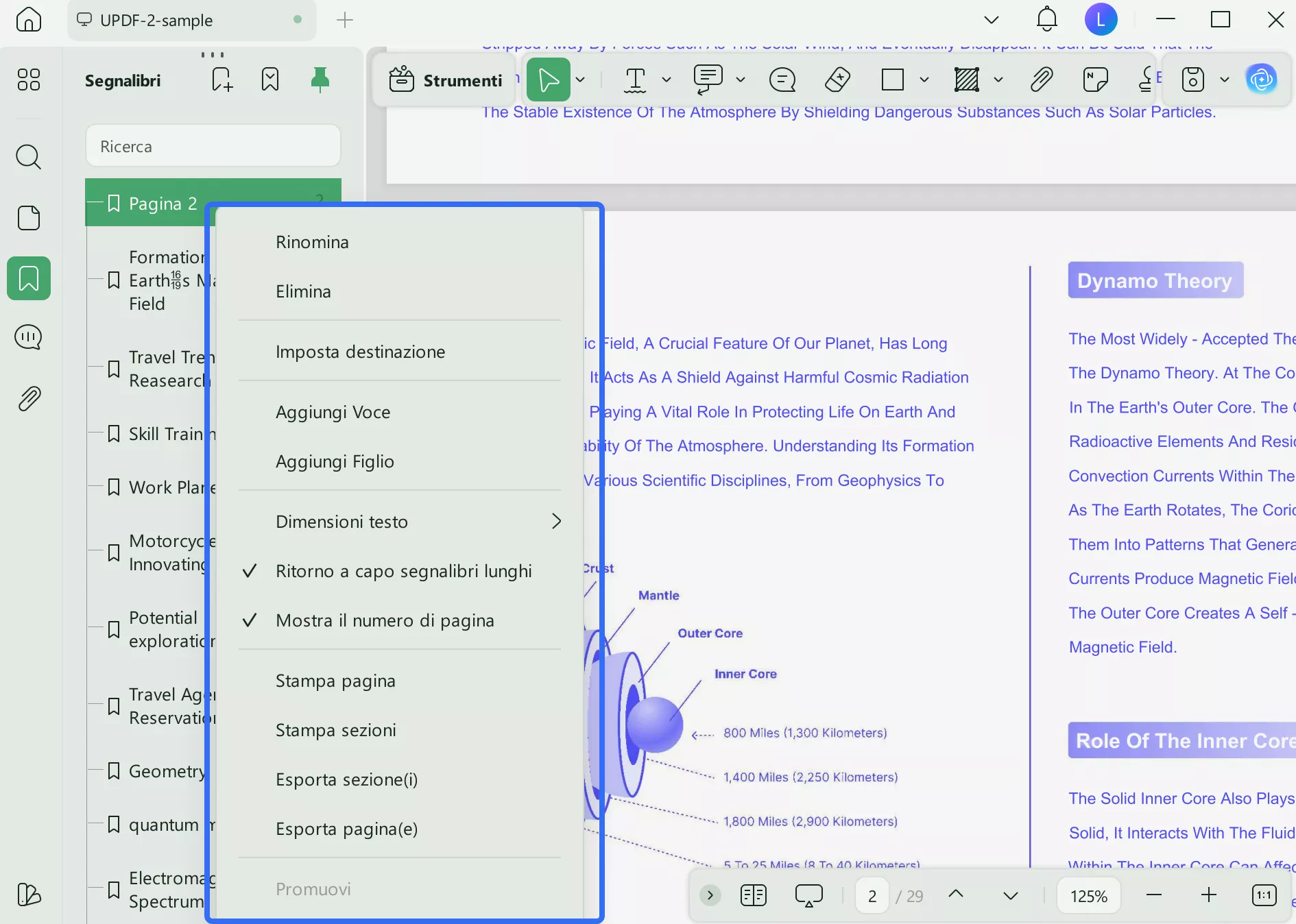
- Rinominare
- Eliminare
- Imposta destinazione: questa funzione è utile per reindirizzare a una posizione specifica su una pagina. Ad esempio, se hai creato un segnalibro per "Pagina 3" ma scopri che contiene troppe informazioni, puoi utilizzare questa funzione per impostare una posizione specifica su quella pagina. Ogni volta che clicchi sul segnalibro, verrai indirizzato direttamente a quella posizione.
- Aggiungi voce: funziona come l'opzione "Dopo il segnalibro selezionato" descritta in precedenza.
- Aggiungi foglio: crea un sotto-segnalibro sotto il segnalibro selezionato.
- Dimensione testo: imposta la dimensione del testo del segnalibro su Grande, Media o Piccola.
- Segnalibri lunghi: abilita l'avvolgimento per i segnalibri che superano una certa lunghezza.
- Mostra numero di pagina: visualizza il numero di pagina associato al segnalibro.
- Stampa pagina: stampa la pagina collegata al segnalibro selezionato.
- Stampa sezione: stampa una sezione del PDF in base al segnalibro.
- Esporta: esporta la pagina del segnalibro selezionato come PDF separato.
- Promuovi e retrocedi: regola la gerarchia del segnalibro all'interno dell'elenco.
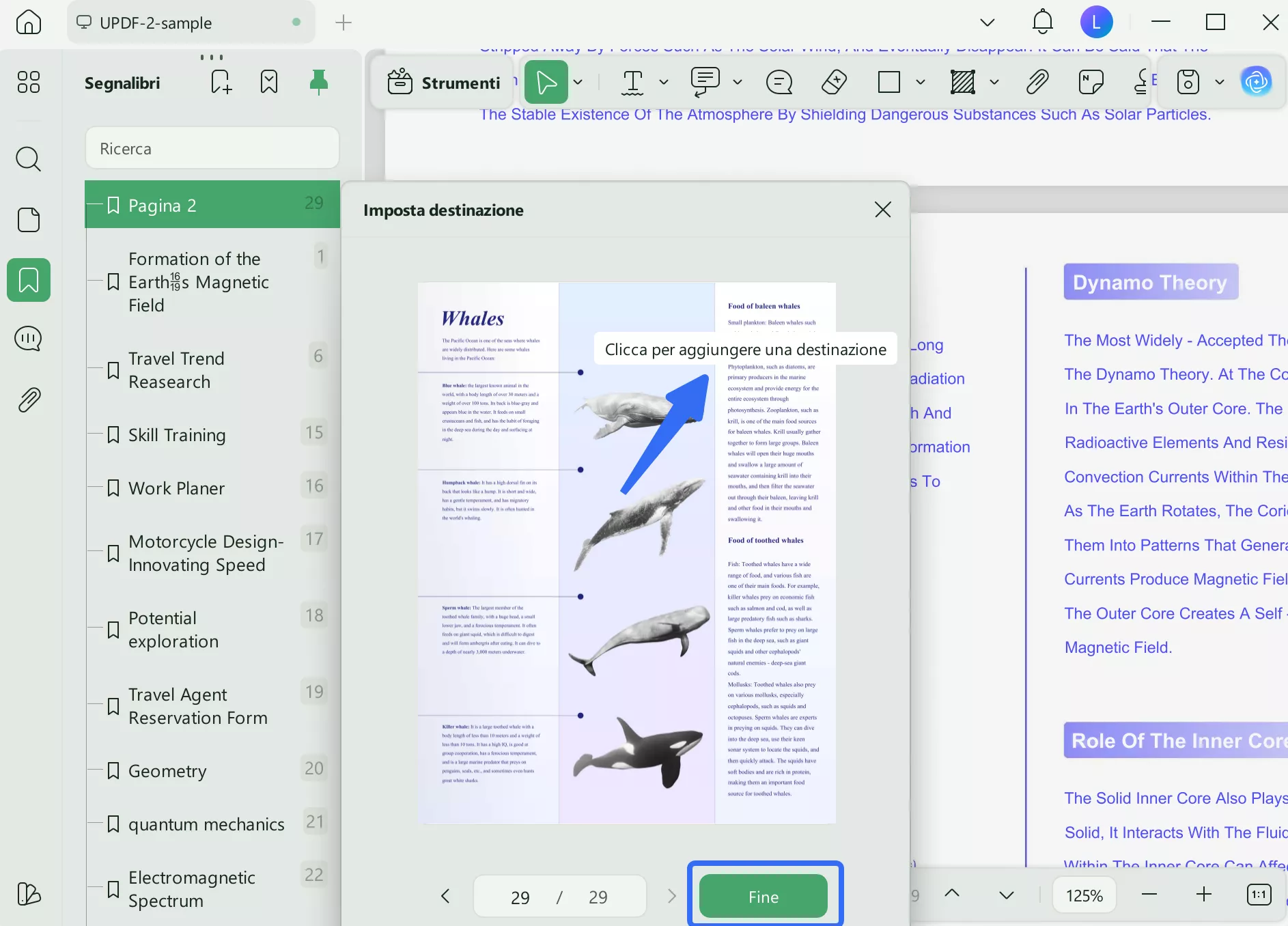
Inoltre, se nell'elenco sono presenti molti segnalibri, puoi utilizzare la funzione di ricerca dei segnalibri per trovare rapidamente quello che ti serve.
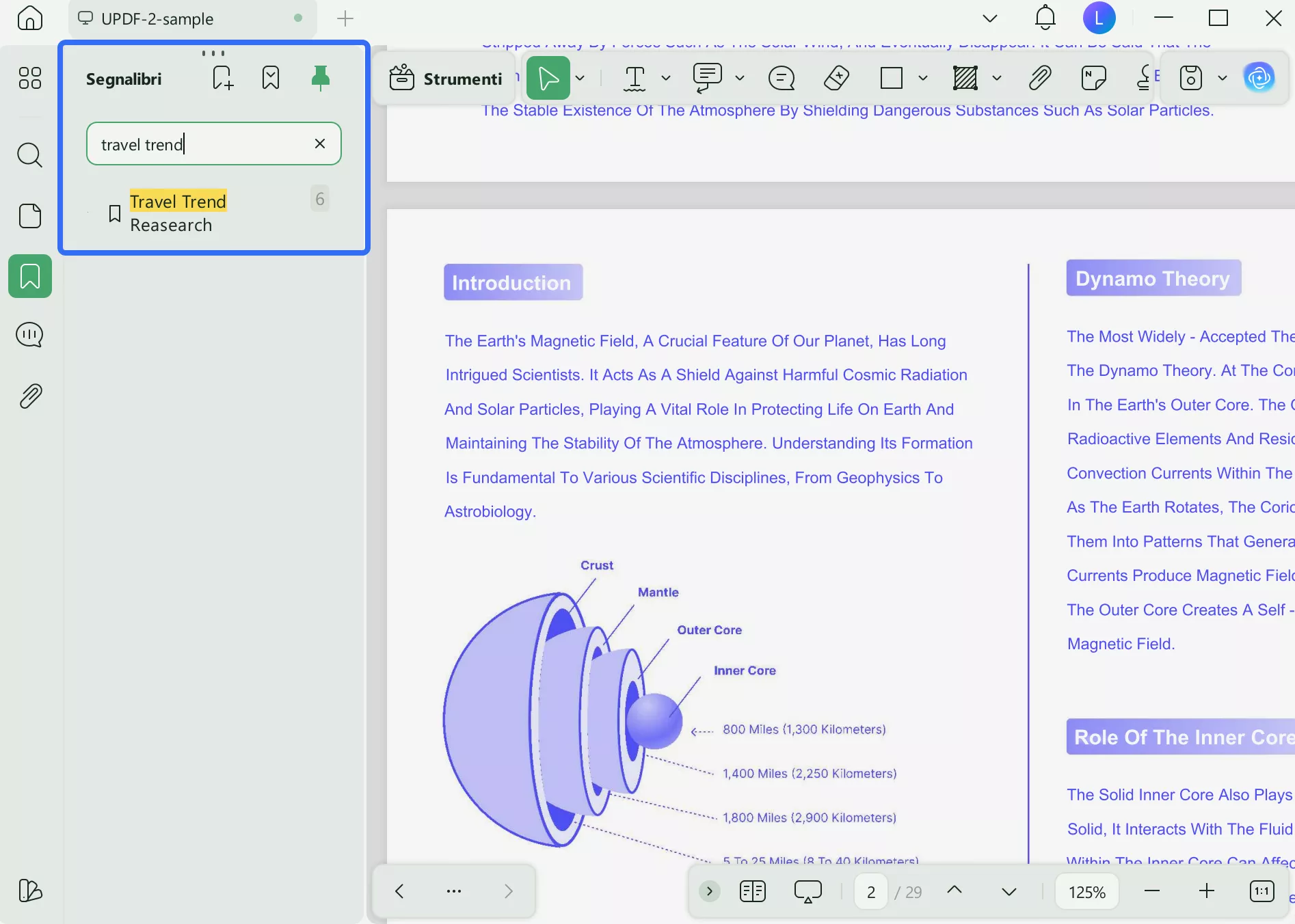
 UPDF
UPDF
 UPDF per Windows
UPDF per Windows UPDF per Mac
UPDF per Mac UPDF per iPhone/iPad
UPDF per iPhone/iPad UPDF per Android
UPDF per Android UPDF AI Online
UPDF AI Online UPDF Sign
UPDF Sign Modifica PDF
Modifica PDF Annota PDF
Annota PDF Crea PDF
Crea PDF Modulo PDF
Modulo PDF Modifica collegamenti
Modifica collegamenti Converti PDF
Converti PDF OCR
OCR PDF a Word
PDF a Word PDF a Immagine
PDF a Immagine PDF a Excel
PDF a Excel Organizza PDF
Organizza PDF Unisci PDF
Unisci PDF Dividi PDF
Dividi PDF Ritaglia PDF
Ritaglia PDF Ruota PDF
Ruota PDF Proteggi PDF
Proteggi PDF Firma PDF
Firma PDF Redige PDF
Redige PDF Sanziona PDF
Sanziona PDF Rimuovi Sicurezza
Rimuovi Sicurezza Leggi PDF
Leggi PDF UPDF Cloud
UPDF Cloud Comprimi PDF
Comprimi PDF Stampa PDF
Stampa PDF Elaborazione Batch
Elaborazione Batch Cos'è UPDF AI
Cos'è UPDF AI Revisione di UPDF AI
Revisione di UPDF AI Guida Utente per l'Intelligenza Artificiale
Guida Utente per l'Intelligenza Artificiale FAQ su UPDF AI
FAQ su UPDF AI Riassumi PDF
Riassumi PDF Traduci PDF
Traduci PDF Chat con PDF
Chat con PDF Chat con AI
Chat con AI Chat con immagine
Chat con immagine Da PDF a Mappa mentale
Da PDF a Mappa mentale Spiega PDF
Spiega PDF Ricerca Accademica
Ricerca Accademica Ricerca Paper
Ricerca Paper Correttore AI
Correttore AI Scrittore AI
Scrittore AI Assistente Compiti AI
Assistente Compiti AI Generatore Quiz AI
Generatore Quiz AI Risolutore Matematico AI
Risolutore Matematico AI PDF a Word
PDF a Word PDF a Excel
PDF a Excel PDF a PowerPoint
PDF a PowerPoint guida utente
guida utente Trucchi UPDF
Trucchi UPDF faq
faq Recensioni UPDF
Recensioni UPDF Centro download
Centro download Blog
Blog Notizie
Notizie spec tec
spec tec Aggiornamenti
Aggiornamenti UPDF vs. Adobe Acrobat
UPDF vs. Adobe Acrobat UPDF vs. Foxit
UPDF vs. Foxit UPDF vs. PDF Expert
UPDF vs. PDF Expert